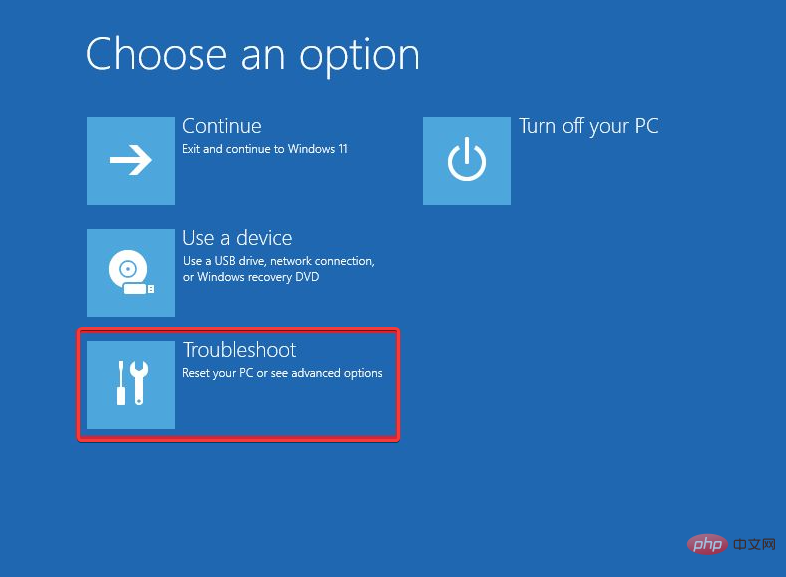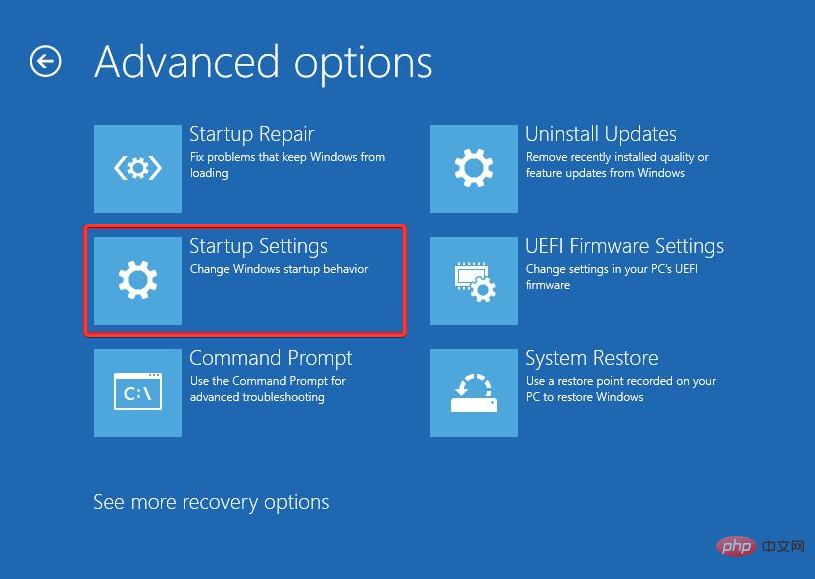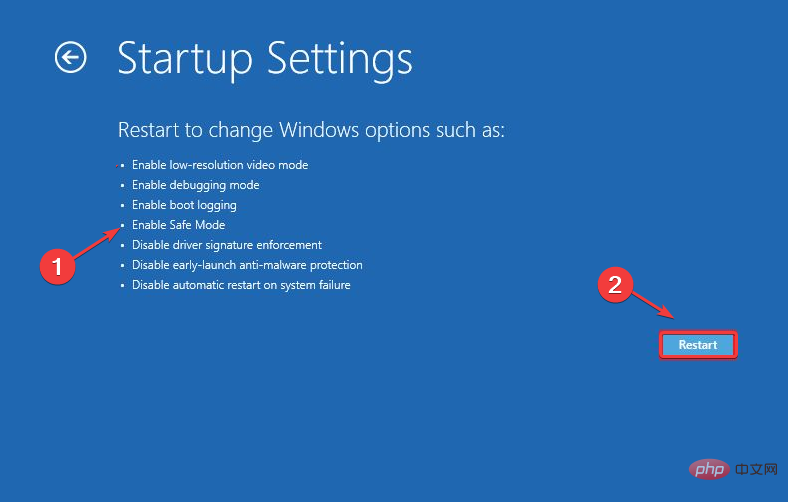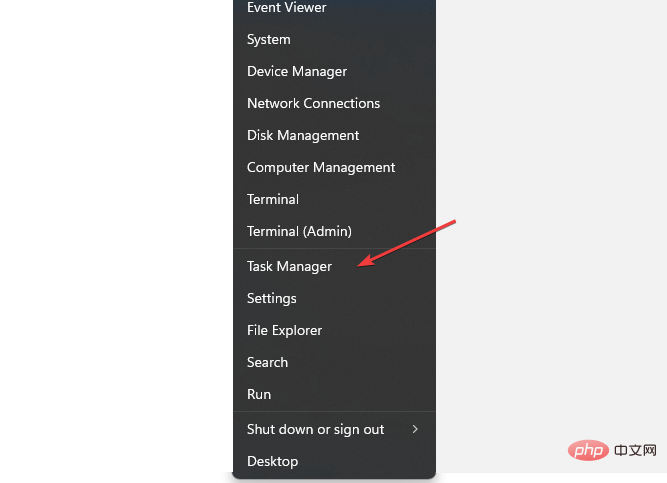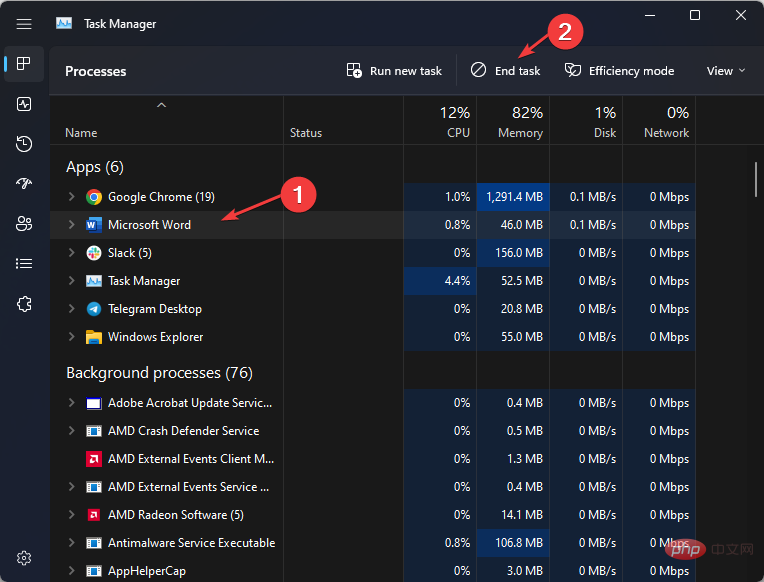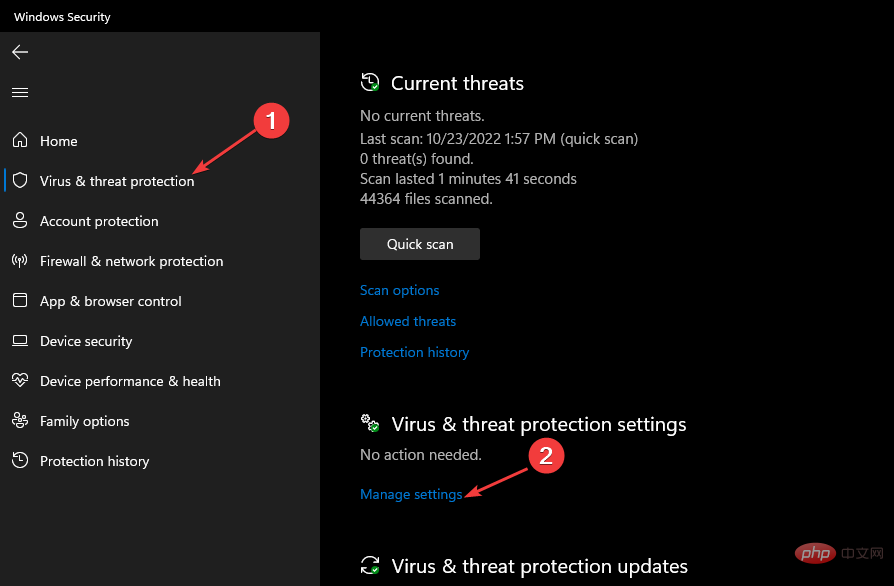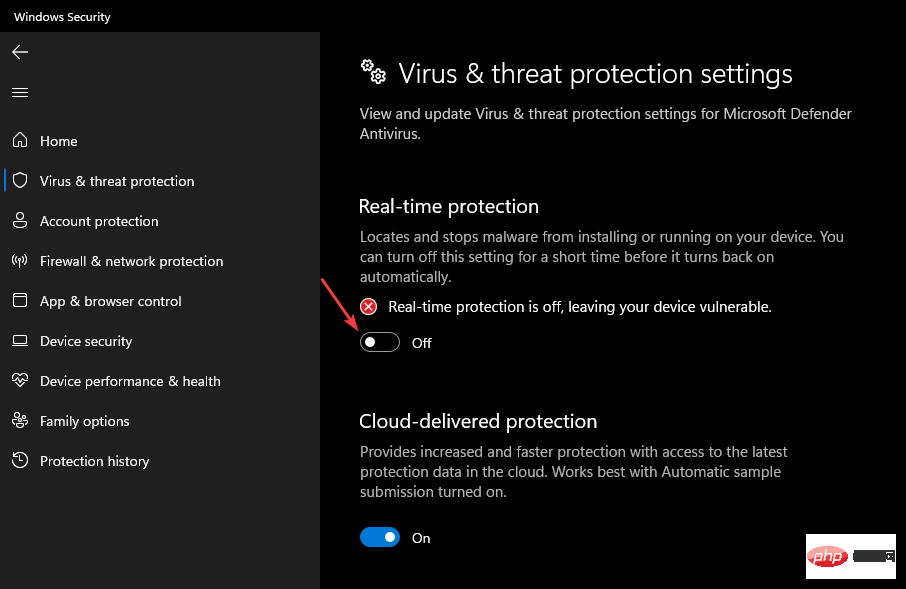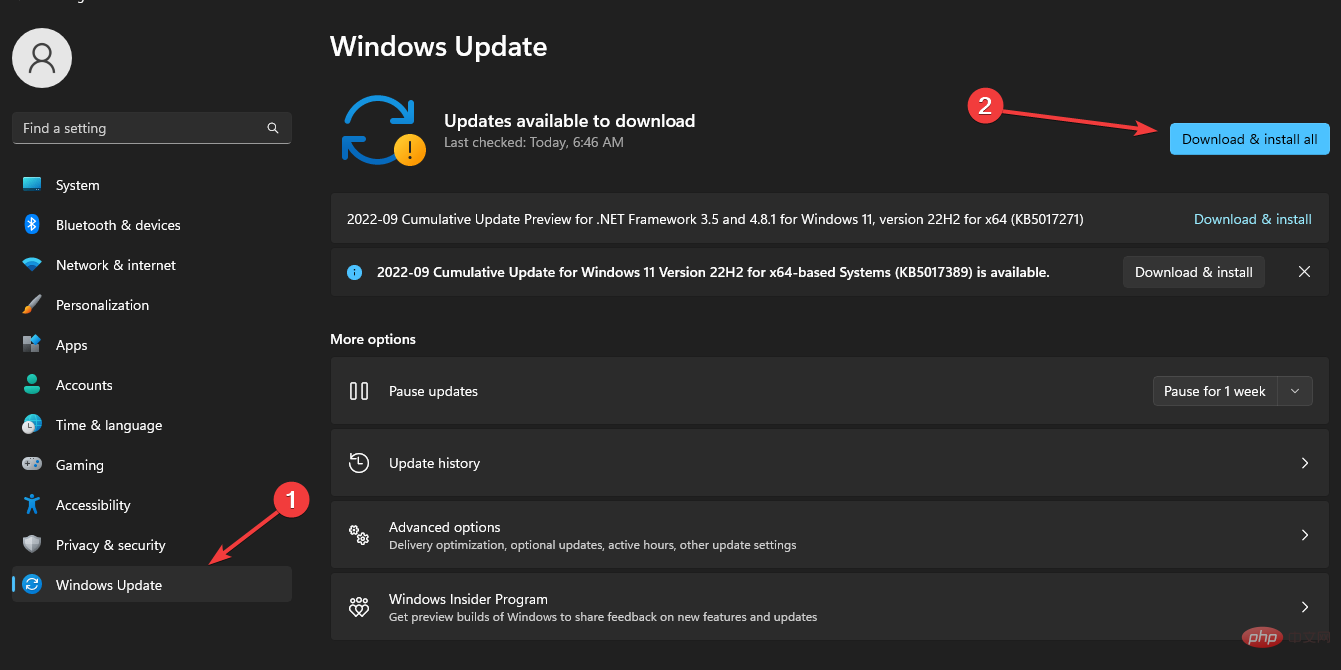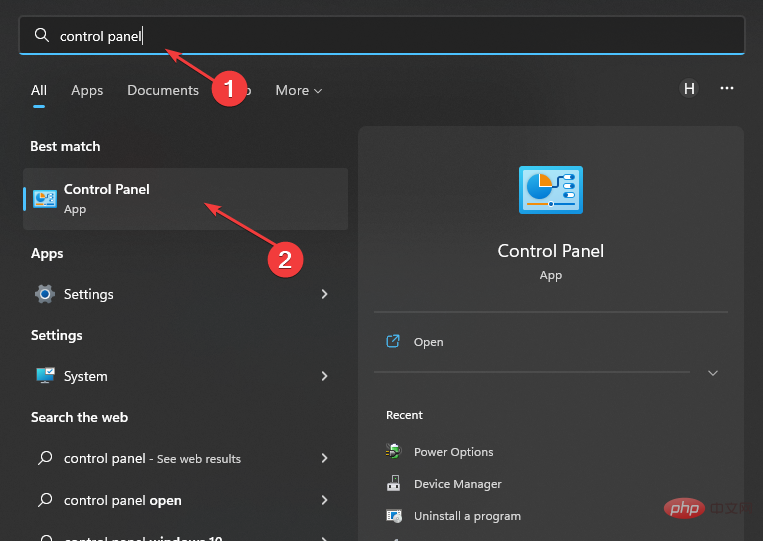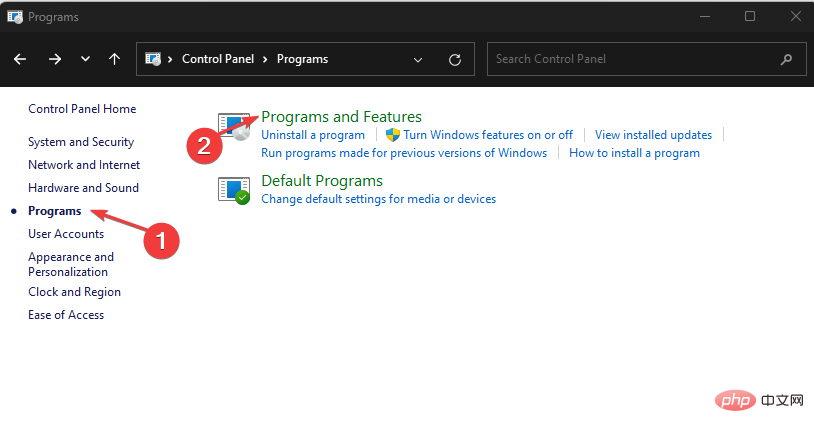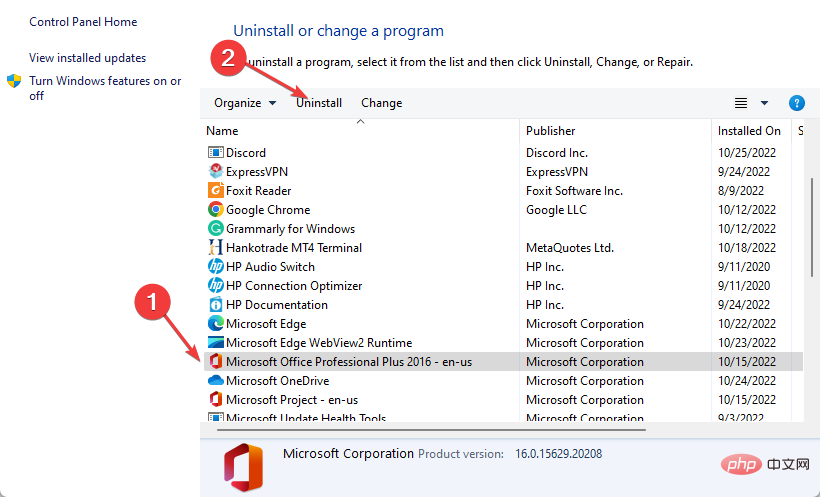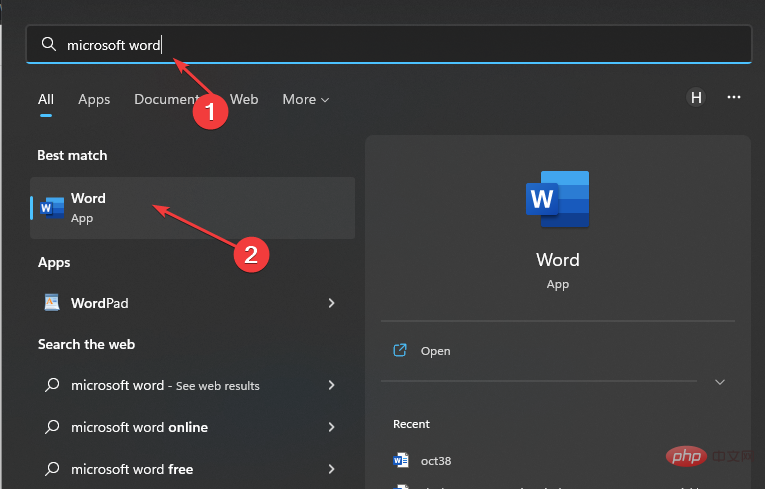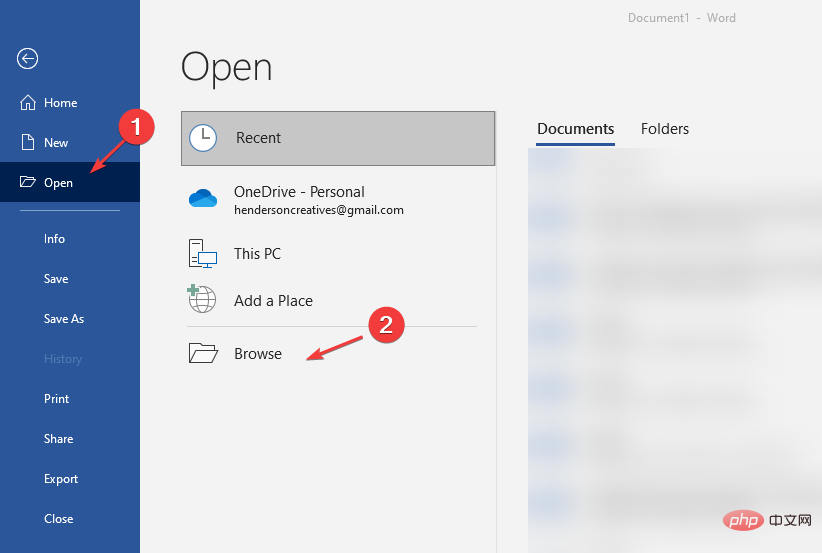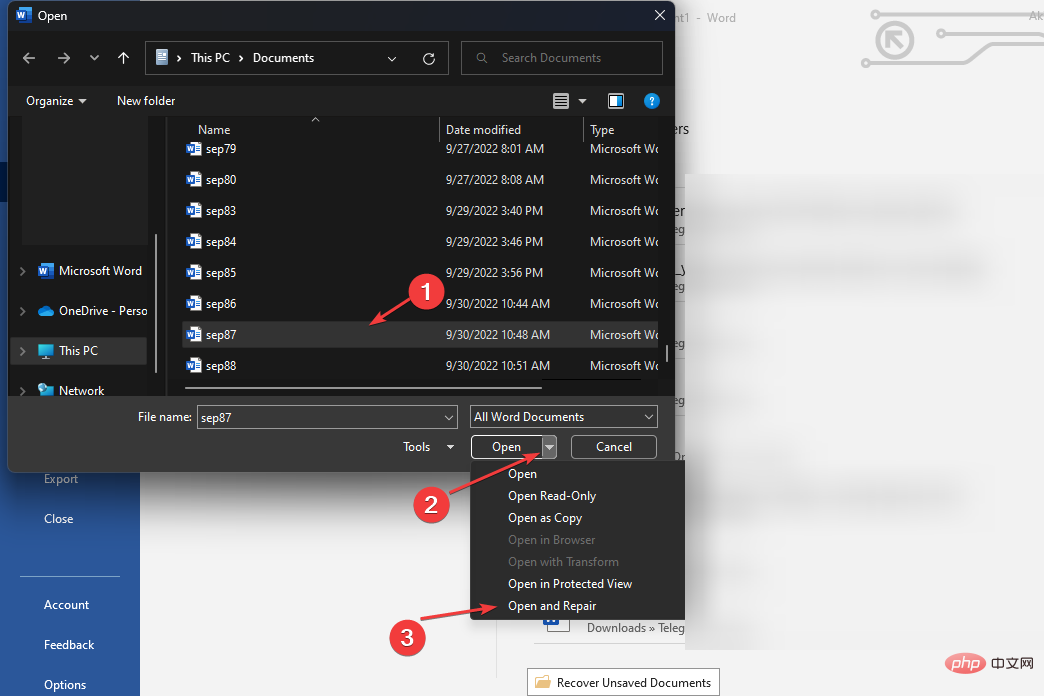Bagaimana untuk membetulkan Microsoft Word tidak dibuka dalam Windows 11?
Ramai pengguna melaporkan bahawa Microsoft Word tidak boleh dibuka pada Windows 11 tanpa mengetahui sebabnya. Walau bagaimanapun, masalahnya adalah biasa kepada pengguna dan anda tidak bersendirian. Begitu juga, sesetengah orang telah mengadu bahawa Microsoft Word telah berhenti berjalan pada PC mereka.
Artikel ini akan membawa anda melalui cara membuat Microsoft Word berjalan pada PC anda tanpa rasa tertekan.
Mengapa Microsoft Word tidak boleh dibuka?
Sebab utama masalah ini ialah fail Word rosak atau hilang. Fail yang rosak boleh menghalang klien Word pada komputer anda, menghalangnya daripada dibuka.
Walau bagaimanapun, Microsoft Word tidak bertindak balas pada Windows 11 mungkin disebabkan oleh faktor lain seperti:
- LapukWindows – Windows Lapuk sistem pengendalian kekurangan tampung dan kemas kini yang diperlukan untuk membetulkan pepijat, meningkatkan keselamatan dan menambah ciri baharu. Oleh itu, anda mungkin ingin menyemak cara menyelesaikan isu kemas kini Windows.
- Gangguan Aplikasi Pihak Ketiga – Microsoft Word mungkin menghadapi kesukaran untuk melancarkan pada komputer anda disebabkan oleh aktiviti aplikasi lain yang dijalankan pada PC anda. Aplikasi seperti perisian antivirus mungkin menghalang Microsoft Word daripada dibuka.
- Aplikasi Microsoft Word Lapuk - Microsoft secara berterusan mengeluarkan kemas kini untuk membetulkan pepijat yang menjejaskan aplikasi dan meningkatkan prestasinya. Apabila anda tidak memasang kemas kini ini, apl mungkin mempunyai isu yang bercanggah dengan komputer anda.
- Microsoft Tambah dalam Word – Anda boleh menambah lebih banyak ciri dan fungsi pada aplikasi Microsoft Word dengan memuat turun alat tambah. Walau bagaimanapun, alat tambah ini mungkin rosak atau tidak stabil untuk Word, menyebabkan ralat yang mungkin menghalangnya daripada bermula pada Windows 11.
Punca ini tidak semestinya sama pada setiap PC, tetapi semuanya boleh diperbaiki dengan menyelesaikan masalah tetapan tertentu dan aplikasi Microsoft Word.
Apakah yang perlu saya lakukan jika Microsoft Word tidak dapat dibuka pada Windows 11?
Terdapat beberapa penyelesaian berkesan yang boleh anda gunakan untuk membolehkan Microsoft Word dibuka pada Windows 11. Sebelum memasuki sebarang proses penyelesaian masalah, sila lakukan semakan awal berikut:
- Semak sama ada terdapat ruang memori yang mencukupi untuk menjalankan Word pada PC anda.
- Lumpuhkan sebarang perisian antivirus yang dijalankan pada komputer anda.
- Tutup program yang tidak perlu berjalan di latar belakang.
Selepas melengkapkan semakan di atas, anda tidak boleh membuka Microsoft Word, sila teruskan ke penyelesaian berikut.
1. Mulakan semula PC anda dalam mod selamat
- Pada skrin log masuk, tekan kekunci sambil menahan butang. ShiftKuasa
- Tekan dan tahan kekunci untuk menggesa halaman Pilihan Pemulihan Lanjutan. Shift
- Klik "Selesaikan masalah" dan pilih pilihan "Lanjutan".

- Klik Tetapan Permulaan dan pilih pilihan Mulakan semula.

- Tekan untuk mendayakan mod selamat. F4

Tunggu sehingga komputer dimulakan semula dalam mod selamat. Ini akan membetulkan ralat permulaan yang mungkin menjejaskan aktiviti aplikasi seperti Microsoft Word.
Anda boleh menyemak cara lain untuk memulakan semula Windows dalam Mod Selamat dalam beberapa langkah.
2. Tamatkan tugas Microsoft Word
- Klik kanan "Windows Start" dan pilih "Task Manager".

- Semak imbas dan pilih klien Microsoft Word daripada PC anda dan klik butang "Tamat Tugas" dalam senarai juntai bawah.

- Klik "OK" untuk mengesahkan bahawa anda ingin menamatkan tugas aplikasi Microsoft Word pada komputer anda.
- Mulakan semula PC anda dan semak sama ada anda boleh melancarkan Microsoft Word dengan jayanya.
Langkah di atas juga boleh digunakan untuk menamatkan tugasan dalam apl lain yang mungkin bercanggah dengan Word yang dijalankan pada komputer anda.
Petua Pakar:
Sesetengah masalah PC sukar diselesaikan, terutamanya apabila ia melibatkan repositori yang rosak atau kehilangan fail Windows. Jika anda menghadapi masalah membetulkan ralat, sistem anda mungkin rosak sebahagiannya.
Kami mengesyorkan memasang Retoro, alat yang akan mengimbas mesin anda dan menentukan kerosakannya.
Klik di sini untuk memuat turun dan mula membaiki.
Anda juga boleh mengakses Pengurus Tugas melalui cara lain. Jadi, baca cara membuka Pengurus Tugas melalui pintasan pada PC.
3. Lumpuhkan Windows Defender Firewall buat sementara waktu
- Klik "Mula" pada bar tugas, taip "Pusat Keselamatan Windows" dalam kotak carian, dan kemudian mengikut kepada. Masukkan
- Pilih pilihan "Perlindungan Virus & Ancaman" daripada hasil carian dan klik "Urus Tetapan."

- Matikan Pilihan Perlindungan Langsung untuk melumpuhkan Windows Defender Antivirus.

Melumpuhkan Windows Defender Firewall akan membetulkan sebarang gangguan dengan Microsoft Word. Ketahui cara membetulkan Windows Defender Firewall jika ia tidak akan mengubah tetapan pada Windows 11.
4. Kemas kini tetingkap
- Klik Mula pada bar tugas dan pilih apl Tetapan Windows.
- Klik pada Kemas Kini Windows dan pilih pilihan "Semak Kemas Kini".

Jika sebarang kemas kini tersedia, Windows akan mencarinya dan memasangnya. Kemas kini Windows akan membetulkan ralat yang menjejaskan PC anda dan menghalang aplikasi Microsoft Word daripada dibuka.
Lihat artikel kami untuk mendapatkan panduan tentang cara membetulkan Windows tidak dapat menyambung ke perkhidmatan kemas kini pada PC anda.
5. Baiki atau pasang semula Microsoft Office
- Tekan butang Mula, taip "Panel Kawalan" dalam kotak carian, dan kemudian lancarkannya.

- Klik "Program" dan kemudian pilih "Program dan Ciri".

- Kemudian cari Microsoft Office daripada aplikasi yang dipasang, klik pada tiga titik di hadapan dan pilih Pembaikan daripada pilihan dan pilih OK .
- Klik Baiki dalam gesaan baharu untuk mengesahkan. (Jika membaiki apl Microsoft Office pada komputer anda tidak menyelesaikan isu, teruskan dengan langkah berikut)
- Ulang langkah 1-4, klik pada tiga titik di hadapan Microsoft Office daripada Pilih "Nyahpasang" daripada pilihan, kemudian pilih "OK".

- Mulakan semula komputer anda dan pasang versi Microsoft Office terkini untuk Windows.
Menyahpasang Microsoft Office akan membetulkan isu yang menjejaskan Word dan perkhidmatan lain di bawahnya. Selain itu, ia juga akan membantu untuk mengemas kini Microsoft Office kepada versi terkini. Tambahan pula, apabila Word menjadi tidak responsif dalam Windows 10, memasang semula ia juga berfungsi.
Selepas memasang apl, semak cara membetulkan ralat tidak diaktifkan Microsoft Word yang muncul setiap kali anda keluar.
6. Membaiki Fail Word yang Korup
- Klik butang "Mula" dan taip Microsoft Word dalam kotak carian dan lancarkan aplikasi.

- Klik Fail dan pilih Buka di sebelah kiri skrin. Tatal ke bawah dan pilih Semak imbas.

- Semak imbas dan semak fail Word yang rosak pada PC anda.
- Klik pada fail, klik pada anak panah ke bawah di sebelah butang "Buka" dan pilih pilihan "Buka dan Baiki " untuk membenarkan Microsoft Word membaikinya menghalang prestasi fail yang rosak.

Walau bagaimanapun, anda boleh membaca tentang alat terbaik untuk membaiki dokumen yang rosak dalam Microsoft Word.
Adakah Windows 11 akan menjejaskan Microsoft Office?
Selepas menaik taraf kepada Windows 11, Microsoft Office anda tidak akan terjejas dan harus terus berjalan seperti biasa. Anda mungkin melihat perubahan prestasi bergantung pada keupayaan PC anda untuk menjalankan lelaran terkini, tetapi ini tidak sepatutnya memberi kesan besar pada Office.
Tetapi ingat, Microsoft telah menamatkan sokongan untuk Office 11 pada Windows 2013. Oleh itu, ia tidak akan menerima sebarang kemas kini dan anda mungkin menghadapi masalah keserasian dengan versi ini.
Atas ialah kandungan terperinci Bagaimana untuk membetulkan Microsoft Word tidak dibuka dalam Windows 11?. Untuk maklumat lanjut, sila ikut artikel berkaitan lain di laman web China PHP!

Alat AI Hot

Undresser.AI Undress
Apl berkuasa AI untuk mencipta foto bogel yang realistik

AI Clothes Remover
Alat AI dalam talian untuk mengeluarkan pakaian daripada foto.

Undress AI Tool
Gambar buka pakaian secara percuma

Clothoff.io
Penyingkiran pakaian AI

Video Face Swap
Tukar muka dalam mana-mana video dengan mudah menggunakan alat tukar muka AI percuma kami!

Artikel Panas

Alat panas

Notepad++7.3.1
Editor kod yang mudah digunakan dan percuma

SublimeText3 versi Cina
Versi Cina, sangat mudah digunakan

Hantar Studio 13.0.1
Persekitaran pembangunan bersepadu PHP yang berkuasa

Dreamweaver CS6
Alat pembangunan web visual

SublimeText3 versi Mac
Perisian penyuntingan kod peringkat Tuhan (SublimeText3)

Topik panas
 Apakah sebab mengapa PS terus menunjukkan pemuatan?
Apr 06, 2025 pm 06:39 PM
Apakah sebab mengapa PS terus menunjukkan pemuatan?
Apr 06, 2025 pm 06:39 PM
PS "Memuatkan" Masalah disebabkan oleh akses sumber atau masalah pemprosesan: Kelajuan bacaan cakera keras adalah perlahan atau buruk: Gunakan CrystaldiskInfo untuk memeriksa kesihatan cakera keras dan menggantikan cakera keras yang bermasalah. Memori yang tidak mencukupi: Meningkatkan memori untuk memenuhi keperluan PS untuk imej resolusi tinggi dan pemprosesan lapisan kompleks. Pemandu kad grafik sudah lapuk atau rosak: Kemas kini pemandu untuk mengoptimumkan komunikasi antara PS dan kad grafik. Laluan fail terlalu panjang atau nama fail mempunyai aksara khas: Gunakan laluan pendek dan elakkan aksara khas. Masalah PS sendiri: Pasang semula atau membaiki pemasang PS.
 Bagaimana untuk mempercepatkan kelajuan pemuatan PS?
Apr 06, 2025 pm 06:27 PM
Bagaimana untuk mempercepatkan kelajuan pemuatan PS?
Apr 06, 2025 pm 06:27 PM
Menyelesaikan masalah Permulaan Photoshop Perlahan memerlukan pendekatan berbilang arah, termasuk: menaik taraf perkakasan (memori, pemacu keadaan pepejal, CPU); menyahpasang pemalam yang sudah lapuk atau tidak serasi; membersihkan sampah sistem dan program latar belakang yang berlebihan dengan kerap; menutup program yang tidak relevan dengan berhati -hati; Mengelakkan membuka sejumlah besar fail semasa permulaan.
 Bagaimana untuk menyelesaikan masalah pemuatan apabila PS sentiasa menunjukkan bahawa ia memuatkan?
Apr 06, 2025 pm 06:30 PM
Bagaimana untuk menyelesaikan masalah pemuatan apabila PS sentiasa menunjukkan bahawa ia memuatkan?
Apr 06, 2025 pm 06:30 PM
Kad PS adalah "Memuatkan"? Penyelesaian termasuk: Memeriksa konfigurasi komputer (memori, cakera keras, pemproses), membersihkan pemecahan cakera keras, mengemas kini pemacu kad grafik, menyesuaikan tetapan PS, memasang semula PS, dan membangunkan tabiat pengaturcaraan yang baik.
 Adakah pemuatan ps lambat berkaitan dengan konfigurasi komputer?
Apr 06, 2025 pm 06:24 PM
Adakah pemuatan ps lambat berkaitan dengan konfigurasi komputer?
Apr 06, 2025 pm 06:24 PM
Alasan pemuatan PS yang perlahan adalah kesan gabungan perkakasan (CPU, memori, cakera keras, kad grafik) dan perisian (sistem, program latar belakang). Penyelesaian termasuk: Menaik taraf perkakasan (terutamanya menggantikan pemacu keadaan pepejal), mengoptimumkan perisian (membersihkan sampah sistem, mengemas kini pemacu, menyemak tetapan PS), dan memproses fail PS. Penyelenggaraan komputer yang kerap juga boleh membantu meningkatkan kelajuan berjalan PS.
 Bagaimana untuk menyelesaikan masalah pemuatan apabila PS membuka fail?
Apr 06, 2025 pm 06:33 PM
Bagaimana untuk menyelesaikan masalah pemuatan apabila PS membuka fail?
Apr 06, 2025 pm 06:33 PM
"Memuatkan" gagap berlaku apabila membuka fail pada PS. Sebab-sebabnya mungkin termasuk: fail yang terlalu besar atau rosak, memori yang tidak mencukupi, kelajuan cakera keras perlahan, masalah pemacu kad grafik, versi PS atau konflik plug-in. Penyelesaiannya ialah: Semak saiz fail dan integriti, tingkatkan memori, menaik taraf cakera keras, mengemas kini pemacu kad grafik, menyahpasang atau melumpuhkan pemalam yang mencurigakan, dan memasang semula PS. Masalah ini dapat diselesaikan dengan berkesan dengan memeriksa secara beransur -ansur dan memanfaatkan tetapan prestasi PS yang baik dan membangunkan tabiat pengurusan fail yang baik.
 Adakah pemuatan perlahan PS berkaitan dengan program lain yang sedang berjalan?
Apr 06, 2025 pm 06:03 PM
Adakah pemuatan perlahan PS berkaitan dengan program lain yang sedang berjalan?
Apr 06, 2025 pm 06:03 PM
Rahsia untuk menguasai perisian pejabat termasuk: Memahami versi dan platform yang berbeza, memasang dan mengkonfigurasi dengan betul, mahir dalam menggunakan antara muka perisian, pemahaman yang mendalam tentang operasi ciri, kerjasama aplikasi dan fungsi perkongsian, menggunakan templat dan gaya, menguasai kemahiran lanjutan, dan menyelesaikan masalah biasa. Di samping itu, anda perlu memilih versi yang sesuai dengan keperluan anda, menggunakan templat dan gaya yang baik, mengembangkan tabiat sandaran, dan mempelajari kunci pintasan dan teknik canggih untuk meningkatkan kecekapan.
 Bagaimana menyelesaikan masalah pemuatan apabila PS dimulakan?
Apr 06, 2025 pm 06:36 PM
Bagaimana menyelesaikan masalah pemuatan apabila PS dimulakan?
Apr 06, 2025 pm 06:36 PM
PS yang tersangkut pada "memuatkan" apabila boot boleh disebabkan oleh pelbagai sebab: Lumpuhkan plugin yang korup atau bercanggah. Padam atau namakan semula fail konfigurasi yang rosak. Tutup program yang tidak perlu atau menaik taraf memori untuk mengelakkan memori yang tidak mencukupi. Naik taraf ke pemacu keadaan pepejal untuk mempercepatkan bacaan cakera keras. Pasang semula PS untuk membaiki fail sistem rasuah atau isu pakej pemasangan. Lihat maklumat ralat semasa proses permulaan analisis log ralat.
 Adakah mysql memerlukan internet
Apr 08, 2025 pm 02:18 PM
Adakah mysql memerlukan internet
Apr 08, 2025 pm 02:18 PM
MySQL boleh berjalan tanpa sambungan rangkaian untuk penyimpanan dan pengurusan data asas. Walau bagaimanapun, sambungan rangkaian diperlukan untuk interaksi dengan sistem lain, akses jauh, atau menggunakan ciri -ciri canggih seperti replikasi dan clustering. Di samping itu, langkah -langkah keselamatan (seperti firewall), pengoptimuman prestasi (pilih sambungan rangkaian yang betul), dan sandaran data adalah penting untuk menyambung ke Internet.